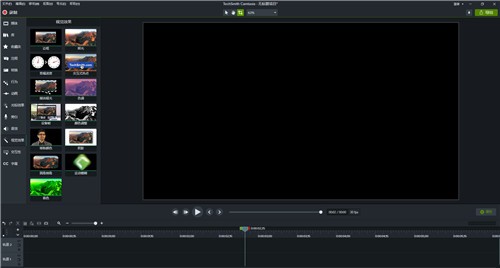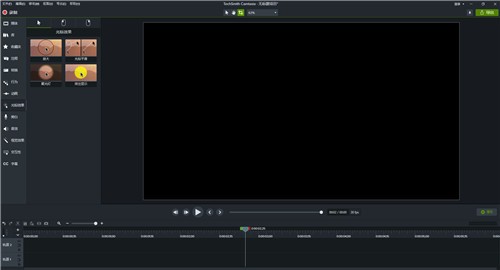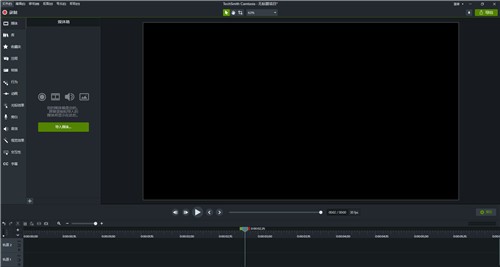Camtasia Studio v24.1.2.4607
50%
50%
- 软件介绍
- 软件截图
- 其他版本
- 相关专题
- 热门词库
电脑屏幕录制软件哪款比较好用呢,小编推荐大家使用这款Camtasia Studio,它是一款拥有一站式录屏编辑服务平台,既有专门的录像工具,又有后期录像文件编辑处理器,内置菜单制作器、剧尝播放器、录像编辑器等小工具,合理分配,功能全面,Camtasia Studio会录制电脑中的一切内容,屏幕上的图像和视频随时都可以进行捕捉,无论是录课课件制作还是游戏视频录制解说都可以,非常好用,有需要的伙伴们可以来pc软件园下载!
免费密钥
HCGXL-PHYCW-QDVZT-YBFXZ-64XF9
RCX8F-QDZY5-KHIVE-TNCLE-74XRS
VTUA3-VHXK5-RKXCK-LUVXW-4FXH7
LHEV8-MYBI3-CARZ2-TVZI9-BTCJ3
HFRX6-GFR3A-BGVXD-IK5FX-XRD3S
MJD4C-UHC4D-FTC2S-XR5GZ-UI3C9
VFDSJMK6HKG7NLMU8NS2FUIJTR
PEWFH-DJHR4-8735R-WEB13-PIQES
DJKBU-HWE4Y-8R937-EGYFS-EPQ32
HFBCVUY6J576CYU69CC6CMCSD8
CAMR8-YGTT9-YXF5S-XRFZI-UNGC3
U7NH3-BCE8I-VFD9J-YCX5H3-NHCW4
VXST4-KFWA3-MJCI6-KICWX5-KHBZ1
MIC3X-VCS4C-VDTU7-KIV5C3-UNX4L
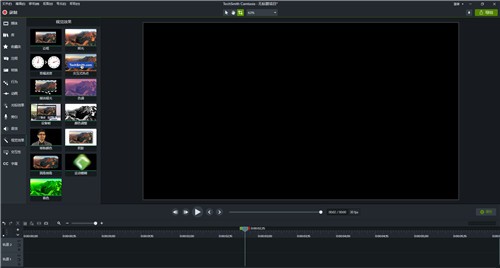
软件简介
Camtasia Studio 是一款专门录制屏幕动作的工具,它能在任何颜色模式下轻松地记录 屏幕动作,包括影像、音效、鼠标移动轨迹、解说声音等等,另外,它还具有即时播放和编 辑压缩的功能,可对视频片段进行剪接、添加转场效果。
产品特性
Camtasia Studio拥有全新的转场效果,特效等,可以使您的视频制作过程焕然一新,并为您的视频制作过程增添精致和精确度。
新的过渡和效果:立即为您的视频添加润色效果,Camtasia Studio新增了超过75种新的过渡效果以及“运动模糊”和“圆角修整”等效果。
专业的声音:确保听众听到您想要的,Camtasia Studio的新Emphasize音频效果使您可以轻松地在视频中的所有声音之间建立平衡。
创建自定义资产:扩展了对视频资产的控制和定制,使用“快速属性编辑器”和“自动快速属性”创建自己的可重复使用的自定义资产。 将标注,文本和其他元素组合到一个组中以创建可自定义的资产。
改善视频编辑性能:处理大型项目和视频文件可能很麻烦。Camtasia Studio现在可以在Windows平台上使用代理视频帮助您维护高效的流程,以提高编辑性能和自包含项目。
软件功能
Camtasia录像器
1.录制屏幕功能
Camtasia Studio录像器能在任何颜色模式下轻松地记录屏幕动作,包括光标的运动、菜单的选择、弹出窗口、层叠窗口、打字和其他在屏幕上看得见的所有内容。除了录制屏幕,Camtasia 还能够允许你在录制的时候在屏幕上画图和添加效果,以便标记出想要录制的重点内容。
2.录制PPT功能使用
Camtasia Studio PPT插件可以快速的录制ppt视频并将视频转化为交互式录像放到网页上面,也可转化为绝大部分的视频格式。无论是录制屏幕还是PPT,您都可以在录制的同时录制声音和网络摄像机的录像。在最后制作视频时,您可以把摄像机录象以画中画格式嵌入到主视频中。在录像时,您可以增加标记、增加系统图标、增加标题、增加声音效果、增加鼠标效果,也可在录像时画图。
Camtasia 编辑器
您可以创建Camtasia Studio工程,以便在以后多次重复修改。在时间线上,您可以剪切一段选区、隐藏或显示部分视频、分割视频剪辑、扩展视频帧以便适应声音、改变剪辑或者帧的持续时间、调整剪辑速度以便作出快进或者慢放效果、保存当前帧为图像、添加标记以便生成视频目录;同时您还可以进行声音编辑,录制语音旁白、进行声音增强、把声音文件另存为MP3文件;您也可以为视频添加效果,如创建标题剪辑、自动聚焦、手动添加缩放关键症编辑缩放关键症添加标注、添加转场效果、 添加字幕、快速测验和调查、画中画、添加元数据。
其他功能
摄像头:网络摄像头可以为您的视频添加个性化触摸。
媒体:将图像,音频和视频导入到4K分辨率。
多轨时间表:使用多个轨道快速制作图片,视频,文字和音频。
注释:箭头,标注,形状等更有助于您了解自己的观点。
转换:将剪辑/图像,形状或文本的开头或结尾添加一个介绍或其他。
动画:缩放,平移或创建自己的自定义运动效果。
语音旁白:一个为你正在展示的作品添加内容的极好方法。
音频效果:Camtasia Studio将音频效果添加到录音,音乐或旁白以增强您的视频效果。
视觉效果:调整颜色,添加阴影,更改剪辑速度等。
互动:添加测验,以查看谁在观看您的视频,以及他们观看了多少。
使用教程
导入媒体
从计算机导入媒体
单击“媒体”选项卡。
单击“+ >导入媒体”。
单击,以选择待导入媒体。按住Ctrl+单击或Cmd+单击,选择多份文件。
单击“打开”。
从移动设备导入媒体
从移动设备向Camtasia发送图像或视频。
选择“文件>连接到移动设备”。
按照“连接移动设备”对话框中的屏幕说明操作。导入媒体显示在媒体箱中。
从Google Drive导入媒体
单击“媒体”选项卡。
单击“ +>从Google Drive导入”。
输入Google电子邮箱名称和和密码。
单击,以选择待导入媒体。按住Ctrl+单击或Cmd+单击,选择多份文件。
单击“导入”。
导入媒体显示在媒体箱中。
管理录制和项目文件
录制文件(TREC)
在Camtasia Recorder中录制后,制作默认文件格式。TREC将音频、屏幕录制、摄像机录制和元数据存储到单个包中。
TREC文件仅可在Camtasia中打开。
项目文件(TSCPROJ、CMPROJ)
用于保存在时间轴上完成的所有编辑,并在媒体箱中引用任何录制和源文件在计算机中的位置的视频项目文件。随时打开TSCPROJ项目文件,以更新、协作或制作待共享视频。
TSCPROJ/CMPROJ文件仅可在Camtasia中打开。
项目尺寸(画布大小)
画布显示最终视频在制作和共享时的外观预览。如果选择更改视频大小,则将画布尺寸设置为计划制作最终视频的相同大校
更改画布尺寸时,须记住以下几点:画布尺寸必须至少为640×480,确保内容包含目录(TOC)或测验/测量。在开始编辑视频前更改画布或编辑尺寸。在编辑后更改尺寸可能会扭曲已完成工作的外观。
录制语音旁白
录制新音频轨道时,语音旁白播放时间轴上的视频。可粘贴脚本以便在录制期间阅读。
主题
主题是一组应用于视频的预设颜色和字体。在“属性”面板中,快速应用预设颜色和字体,以保持一系列视频的一致性。
时间轴
时间轴显示视频中所有媒体的顺序。使用时间轴集合视频。
标记
使用标记来在视频中添加交互式目录,为观看者创建导航点。见视频目录;标记编辑点,如录制过程中的错误、要剪切的部分等;设置不同的点,将长视频分割成多个视频;录制PowerPoint或Keynote演示文稿时,自动标记时间轴上的每张幻灯片。
录制屏幕和网络摄像头
从桌面捕获清晰的视频和音频。或录制摄像头以为您的视频添加个人风格。
添加效果
Camtasia Studio为您提供易于定制的预制动画。效果通过拖放功能为您的视频增添专业性和润色效果。
音乐和音频
从我们的免版税音乐和音效库中选择。Camtasia Studio可让您录制和编辑音频片段,为您的视频提供完美的音频。
标题,注释和标注
通过引人注目的标题,注释,效果等提醒您的视频。
缩放,平移和动画
添加放大,缩小和平移动画到屏幕录制。
创建测验
添加测验和互动,以鼓励和衡量视频中的学习内容。
转变
Camtasia Studio使用场景和幻灯片之间的过渡来改善视频流。
记录和导入演示文稿
将演示文稿转换为视频。将PowerPoint 幻灯片直接录制或导入 Camtasia。
小编总结
Camtasia Studio是一款不可多得的屏幕录像和后期编辑软件,同时包含Camtasia 录像器、Camtasia Studio(编辑器)、Camtasia 菜单制作器、Camtasia 剧尝Camtasia 播放器和Screencast的内置功能。
更新日志
增加了记录器快捷方式:F9用于开始/暂停/继续记录,F10用于停止记录。
添加了更大的网络摄像头预览,可以在录制时显示。
添加了在录制开始之前显示的倒计时。
在录制过程中改进了Recorder UI。
现在,如果已将记录仪最小化,则在编辑器中按“记录”将使记录仪处于前台。
现在,将鼠标悬停在“媒体遮罩”选项上可以在画布上预览这些更改。
现在,将鼠标悬停在介质箱中的介质上,就可以在介质中进行擦洗。
作为“高级首选项”菜单上的一个选项,添加了“删除所有代理视频”。
添加了对使用代理服务器激活的支持。
现在,组中的组会自动以其父组作为前缀来命名。
通过双击选项卡,添加了对重命名“组”选项卡的支持。
现在,在时间线上的“组”上绘制了音频波形,以表示“组”内的音频。
现在,在“组”选项卡中添加标题时,会将其添加到该组中,而不是添加到主时间轴中。
现在,即使正在显示“组”选项卡,“缩放N平底锅”窗口也始终显示主时间轴。
修复了用户报告的启动崩溃。
修复了一个错误,该错误可能会导致在从Media Bin中更换图像时,图像的持续时间为一郑
修复了在西班牙语中使用Camtasia时无法导出.srt文件的错误。
修复了导致“波纹插入”在“组选项卡”内无法正常工作的错误。
修复了一个错误,该错误导致仅将网络摄像头的录制内容从“媒体库”拖到“画布”时无法拖动。
修复了导致拖动播放头实时间轴向上滚动的错误。
修复了可能导致Knowmia制作的持续时间不正确的错误。
修复了在媒体箱中按类型排序时的排序顺序。
修复了如果系统时钟时间与身份验证服务器不同,可能会阻止登录的错误。
本地化修复。
支持系统
最低规格:Microsoft Windows 10(64位)1709版本或更高版本
推荐规格:Microsoft Windows 10(64位)2020更新版本或更高版本
Camtasia Studio v24.1.2.4607软件截图
- 喀秋莎录屏软件v21.0.15.34558 455.43MB 查看详情
- Camtasia Studio绿色版v24.1.2.4607 316.82MB 查看详情
- Camtasia绿色版v24.1.2.4607 316.82MB 查看详情
- camtasia9中文绿色版v24.1.2.4607 316.82MB 查看详情
- camtasia 2024 mac绿色版v24.1.2.4607 423.20MB 查看详情
- Camtasia2024v24.1.2.4607 316.82MB 查看详情
- Camtasia Studio 2024 for Macv24.1.2.4607 423.20MB 查看详情
- camtasia studio 8v24.1.2.4607 316.82MB 查看详情
- camtasia2024绿色版v24.1.2.4607 316.82MB 查看详情
本类最新
- 本类周排行
- 本类总排行